win11自带录屏在哪里 win11自带录屏如何开启
更新时间:2024-02-13 14:48:14作者:yang
Win11作为微软最新发布的操作系统版本,带来了诸多令人期待的新功能与改进,其中自带的录屏功能无疑是备受用户关注的一项。随着社交媒体和直播平台的兴起,人们对于录制屏幕活动的需求越来越高。Win11自带的录屏功能究竟在哪里呢?又该如何开启呢?本文将为大家详细介绍Win11自带录屏的位置与开启方法,让您轻松掌握这一实用功能。无论是教学、演示还是分享,Win11的录屏功能都将为您带来更便捷的操作体验。让我们一起来了解吧!
解决方法:
1、首先按下快捷键“win+g”就可以直接使用录屏工具进行录屏。
2、也可以按下快捷键“win+i”打开windows设置选择“游戏”。
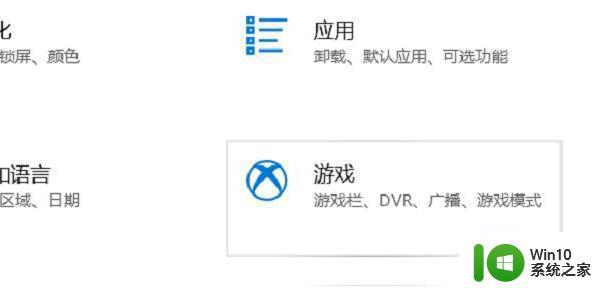
3、之后可以看到右侧的录屏选项,你能够设置一个快捷方式来进行使用。
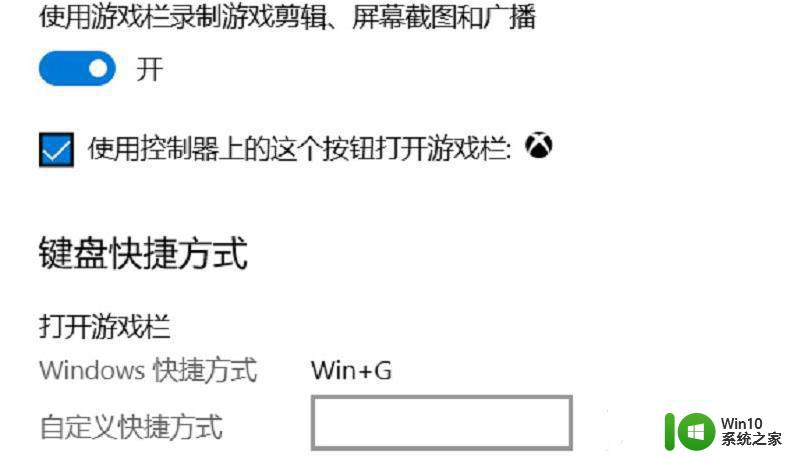
4、在录制的时候就选择“立即录制”即可开始了。

5、最后录制完成了即可自动帮你保存。

以上就是win11自带录屏在哪里的全部内容,有出现这种现象的小伙伴不妨根据小编的方法来解决吧,希望能够对大家有所帮助。
win11自带录屏在哪里 win11自带录屏如何开启相关教程
- win11自带录屏功能在哪里 win11录屏功能如何使用
- win11电脑自带录屏如何打开 win11电脑录屏功能如何设置
- win11自带录屏功能如何使用 win11打开录屏功能的详细步骤
- win11系统使用自带录屏软件录屏的步骤 windows11自带录屏软件如何设置
- win11自带的屏幕录制在哪 windows11怎么录制视频
- win11如何打开自带杀毒软件 win11自带杀毒软件在哪里打开
- win11电脑自带录屏怎么使用 Windows11如何录屏
- 录屏功能怎么打开电脑 win11系统自带录屏教程
- win11自带查看fps在哪里打开 win11自带显示fps的方法有哪些
- win11录屏文件存放位置修改方法 如何在win11自带录屏中改变录屏窗口位置
- win11怎么开启自带虚拟机 win11虚拟机在哪里打开
- windows11录屏在哪里 win11录屏功能在哪
- win11系统启动explorer.exe无响应怎么解决 Win11系统启动时explorer.exe停止工作如何处理
- win11显卡控制面板不见了如何找回 win11显卡控制面板丢失怎么办
- win11安卓子系统更新到1.8.32836.0版本 可以调用gpu独立显卡 Win11安卓子系统1.8.32836.0版本GPU独立显卡支持
- Win11电脑中服务器时间与本地时间不一致如何处理 Win11电脑服务器时间与本地时间不同怎么办
win11系统教程推荐
- 1 win11安卓子系统更新到1.8.32836.0版本 可以调用gpu独立显卡 Win11安卓子系统1.8.32836.0版本GPU独立显卡支持
- 2 Win11电脑中服务器时间与本地时间不一致如何处理 Win11电脑服务器时间与本地时间不同怎么办
- 3 win11系统禁用笔记本自带键盘的有效方法 如何在win11系统下禁用笔记本自带键盘
- 4 升级Win11 22000.588时提示“不满足系统要求”如何解决 Win11 22000.588系统要求不满足怎么办
- 5 预览体验计划win11更新不了如何解决 Win11更新失败怎么办
- 6 Win11系统蓝屏显示你的电脑遇到问题需要重新启动如何解决 Win11系统蓝屏显示如何定位和解决问题
- 7 win11自动修复提示无法修复你的电脑srttrail.txt如何解决 Win11自动修复提示srttrail.txt无法修复解决方法
- 8 开启tpm还是显示不支持win11系统如何解决 如何在不支持Win11系统的设备上开启TPM功能
- 9 华硕笔记本升级win11错误代码0xC1900101或0x80070002的解决方法 华硕笔记本win11升级失败解决方法
- 10 win11玩游戏老是弹出输入法解决方法 Win11玩游戏输入法弹出怎么办